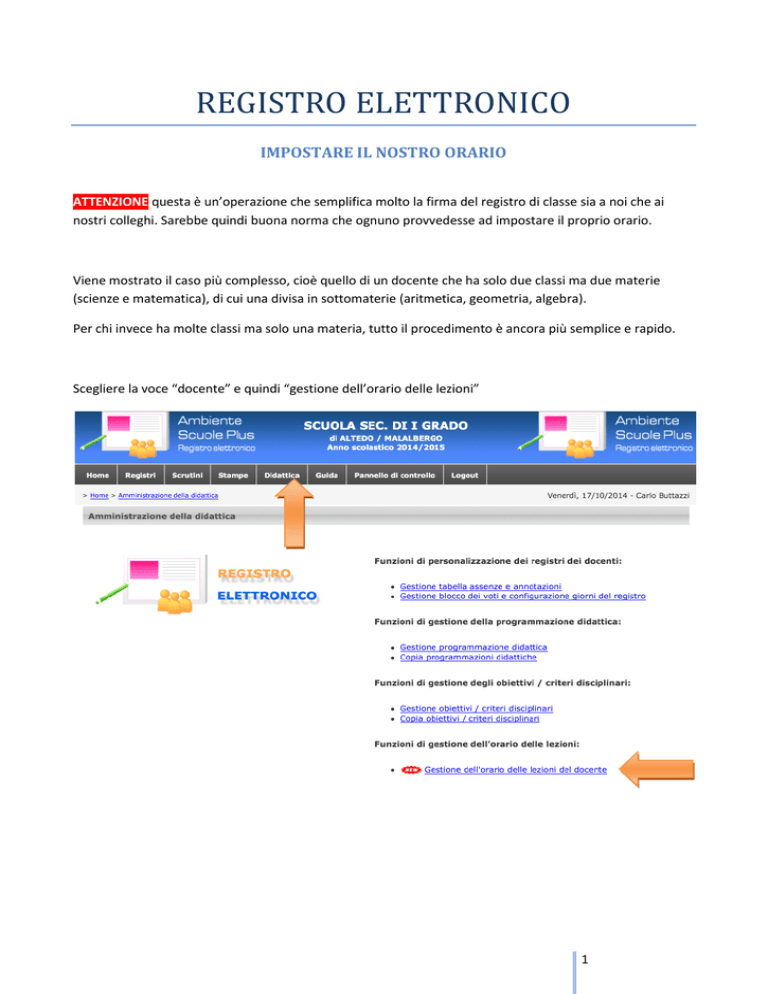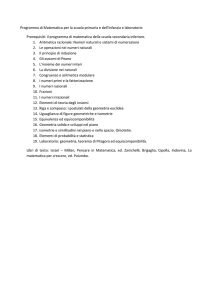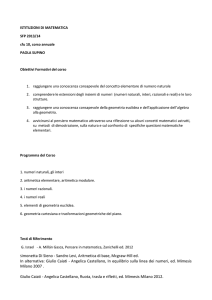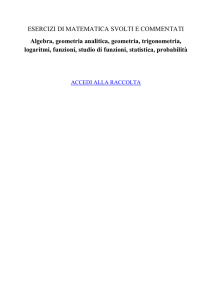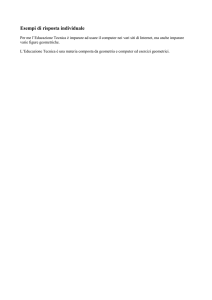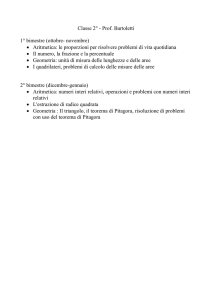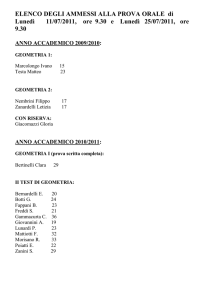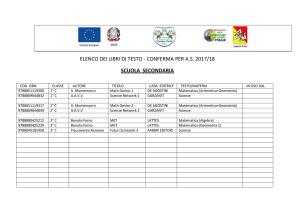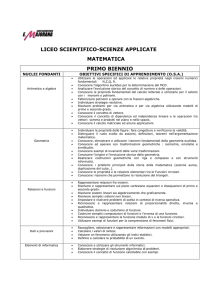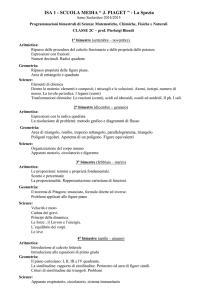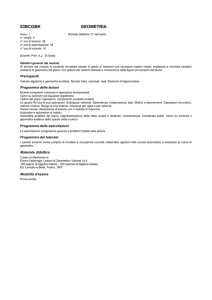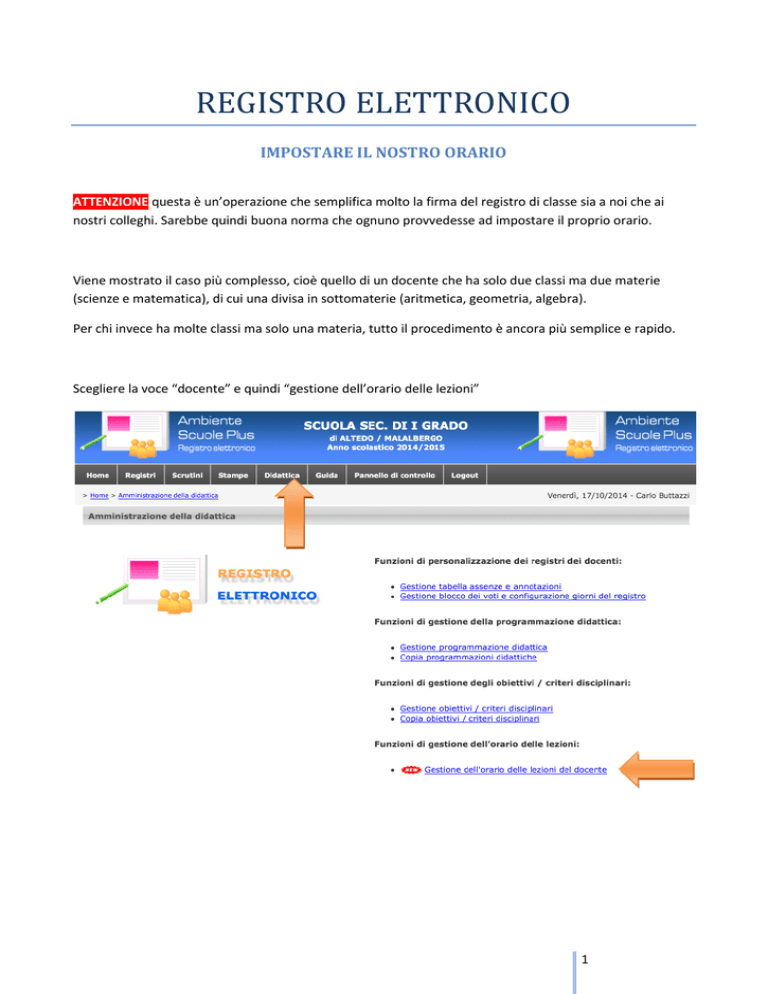
REGISTRO ELETTRONICO
IMPOSTARE IL NOSTRO ORARIO
ATTENZIONE questa è un’operazione che semplifica molto la firma del registro di classe sia a noi che ai
nostri colleghi. Sarebbe quindi buona norma che ognuno provvedesse ad impostare il proprio orario.
Viene mostrato il caso più complesso, cioè quello di un docente che ha solo due classi ma due materie
(scienze e matematica), di cui una divisa in sottomaterie (aritmetica, geometria, algebra).
Per chi invece ha molte classi ma solo una materia, tutto il procedimento è ancora più semplice e rapido.
Scegliere la voce “docente” e quindi “gestione dell’orario delle lezioni”
1
Si apre una finestra con il prospetto settimanale delle varie ore scolastiche.
Selezionare una delle nostre materie di insegnamento (ad esempio matematica)….
2
…se vogliamo, possiamo inserire anche una sotto materia (ad esempio geometria). Non è obbligatorio
indicarla.
ATTENZIONE il sistema offre la possibilità di scegliere TUTTE le sottomaterie, anche quelle che non hanno
nulla a che fare con i nostri insegnamenti. Chiaramente superfluo per chi non ha sottomaterie.
Indicare in quali classi facciamo matematica (geometria) nelle caselle corrispondenti a giorno e ora
3
Una volta scelte le classi in cui facciamo Matematica (geometria) confermare su “conferma i dati inseriti”
Sono ora inserite le ore e le classi in cui abbiamo deciso di fare geometria
ATTENZIONE chi ha solo una materia ha già finito. Alla fine ci sono le istruzioni per modificare l’orario in
caso di necessità (pagina 7)
4
Cambiare sottomateria (ad esempio aritmetica)
Inserire con chi e quando facciamo aritmetica, quindi click su “conferma i dati inseriti”
5
Cambiare nuovamente materia, ad esempio “Scienze”
ATTENZIONE se scienze non prevede sottomaterie, accertarsi che ci sia scritto “NESSUNA”
Una volta impostato, il nostro orario viene già scritto in grigio chiaro nei registri di classe, insieme a quello
di tutti i colleghi che hanno fatto la stessa cosa.
6
ATTENZIONE per modificare un’ora, ad esempio per cambiare materia o sottomateria, fare click sull’icona
“modifica” a forma di carta e penna
Si apre la seguente schermata. Inserire le modifiche e fare click su “conferma i dati inseriti”
ATTENZIONE per eliminare un’ora, ad esempio perché è cambiato l’orario, fare click SUL NOSTRO NOME. Il
sistema chiede conferma.
7